135编辑器在文章中插入超链接的方法
2022-12-20 12:02:15作者:极光下载站
135编辑器是很多小伙伴都在使用的一款微信公众号文章编辑软件,在这款软件中我们可以对微信文章进行排版、配色等操作,还有海量的素材可供我们进行选择,在编辑文章的过程中,有的小伙伴可能会需要在文章中插入一些超链接,给文章插入超链接的方法有两种,我们可以选择在135编辑器中就插入超链接,也可以选择先在135编辑器中完成文章编辑再复制到微信公众号页面中进行超链接的插入。有的小伙伴可能不清楚具体的操作方法,接下来小编就来和大家分享一下135编辑器在文章中插入超链接的方法。
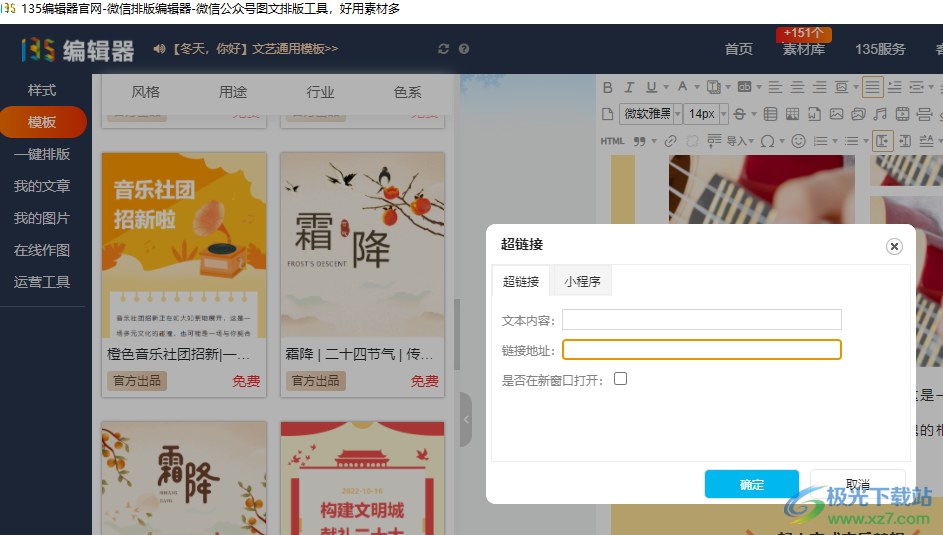
方法步骤
方法一
1、第一步,我们打开135编辑器软件,然后点击登录选项完成扫码登录,接着在页面左侧的模板选项中找到一个自己喜欢的模板,然后点击“整套使用”选项
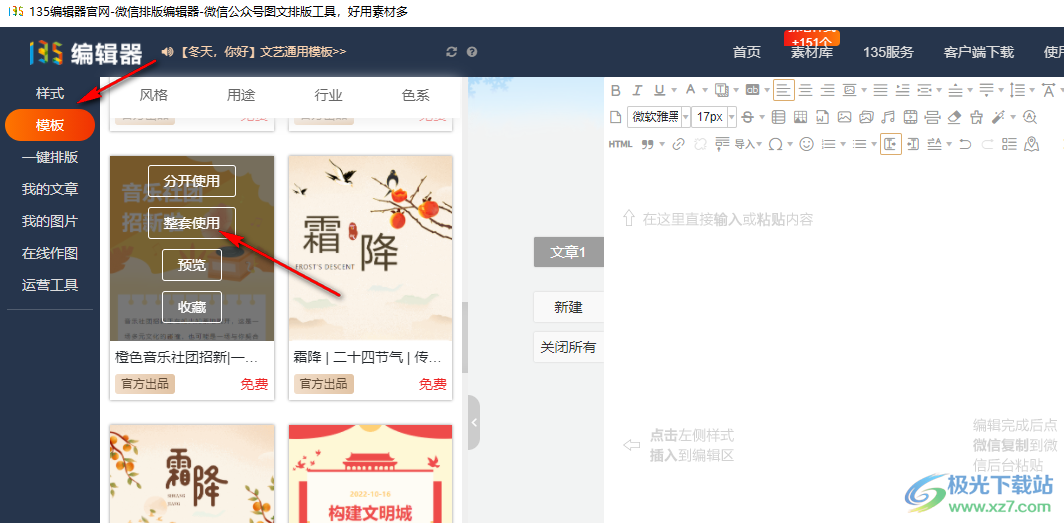
2、第二步,套用好模板之后我们完成文章内容的编辑,然后在工具栏中找到“超链接”图标,点击打开该图标
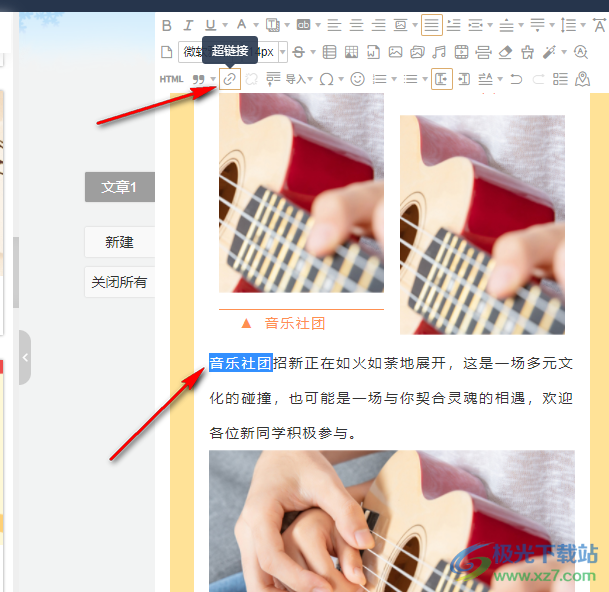
3、第三步,点击超链接工具之后,我们进入超链接弹框,在弹框页面中我们可以输入链接地址,然后将“是否在新窗口打开”选项进行勾选,再点击“确定”选项
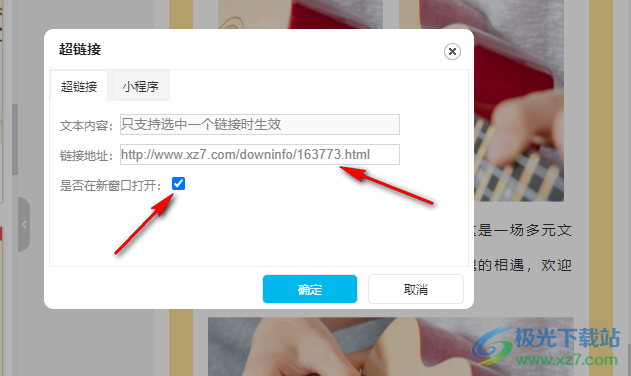
4、第四步,我们也可以在超链接中添加“小程序”,点击“小程序”选项,然后输入小程序的名称、小程序APPID以及页面路径,不知道该如何获取这三个内容的小伙伴可以点击“使用教程”选项进行查看,内容输入完成之后我们点击“确定”选项即可
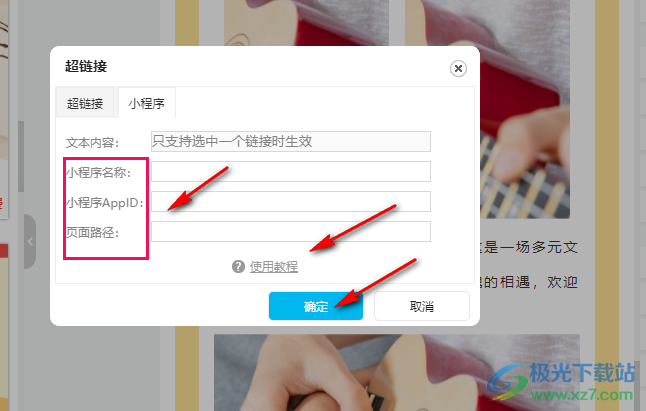
5、第五步,在文章页面中我们点击添加了超链接的文字就可以看到超链接,点击链接就能在新页面中打开链接网页,除此之外我们还可以选择修改或是清除该链接
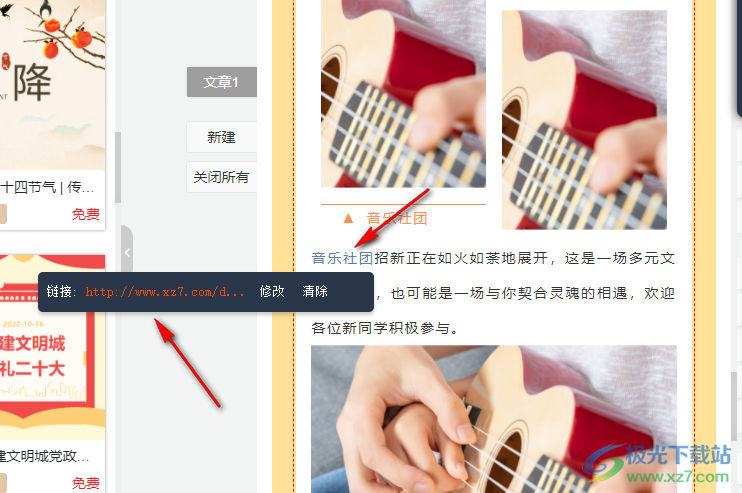
方法二
1、第一步,我们完成文章的编辑之后,可以直接点击页面右侧的“微信复制”选项,将文章内容进行复制,然后粘贴到微信公众号页面
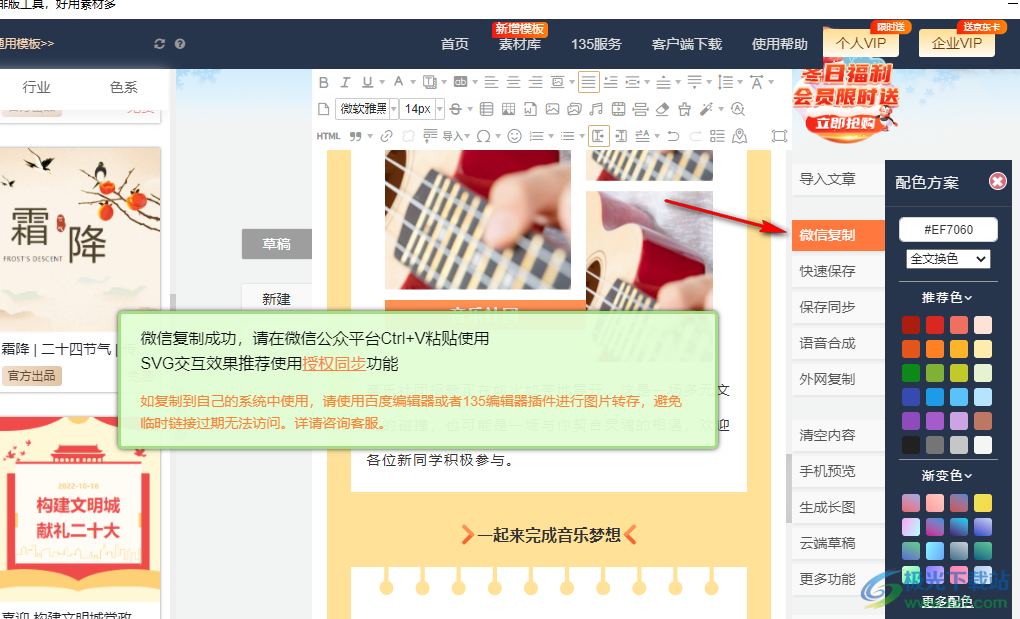
2、第二步,在浏览器中搜索微信公众号,然后完成登录再点击草稿箱选项,接着在草稿箱页面中点击“+”图标,然后在下拉列表中点击选择“写新图文”选项
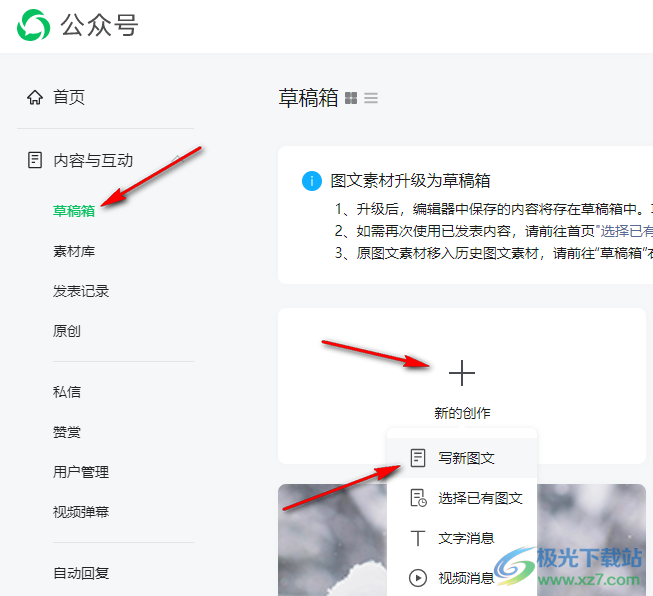
3、第三步,进入图文编辑页面之后,我们使用快捷键“Ctrl+V”将文章进行粘贴,再选择需要添加超链接的文字,然后在工具栏中找到“超链接”选项
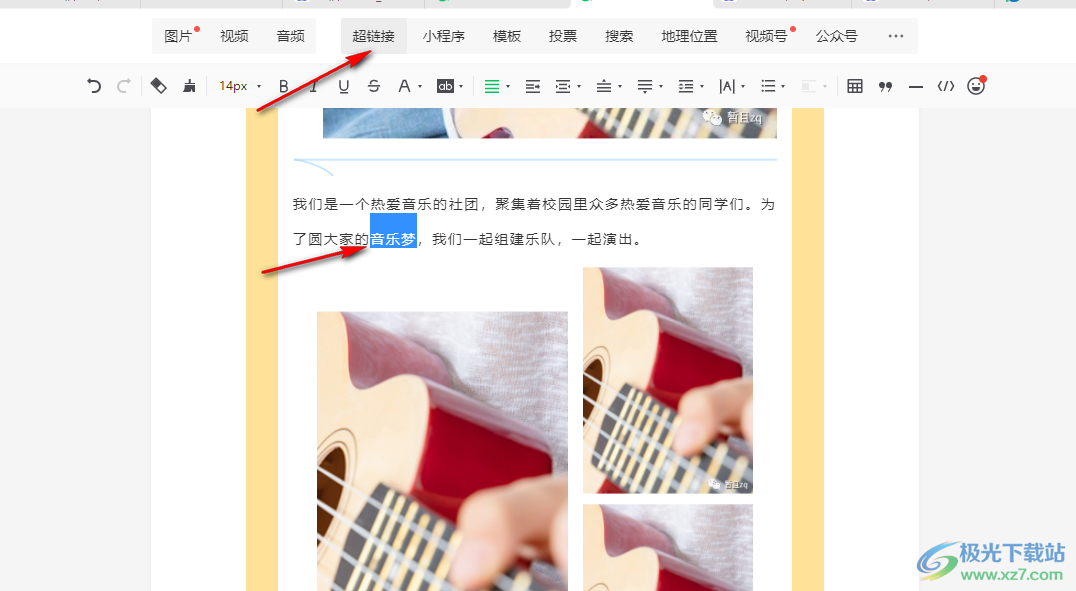
4、第四步,点击超链接选项之后,我们进入编辑超链接页面,在该页面中我们点击“输入链接”选项,然后在框内输入文章链接,接着点击“完成”选项
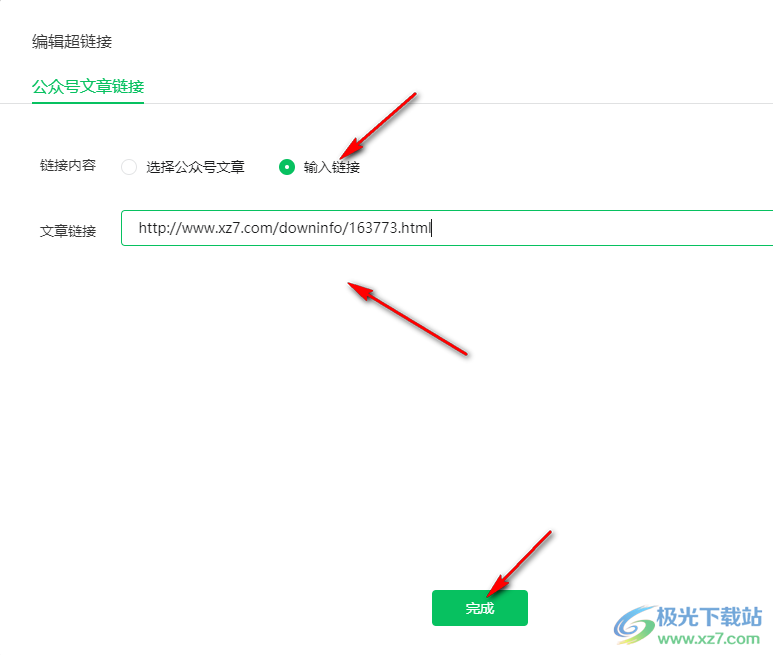
5、第五步,我们也可以点击“选择公众号文章”选项,然后在页面中输入自己公众号内的文章名称,点击搜索,如果想要将其它公众号的文章放入链接中,我们就可以点击“选择其它公众号”选项
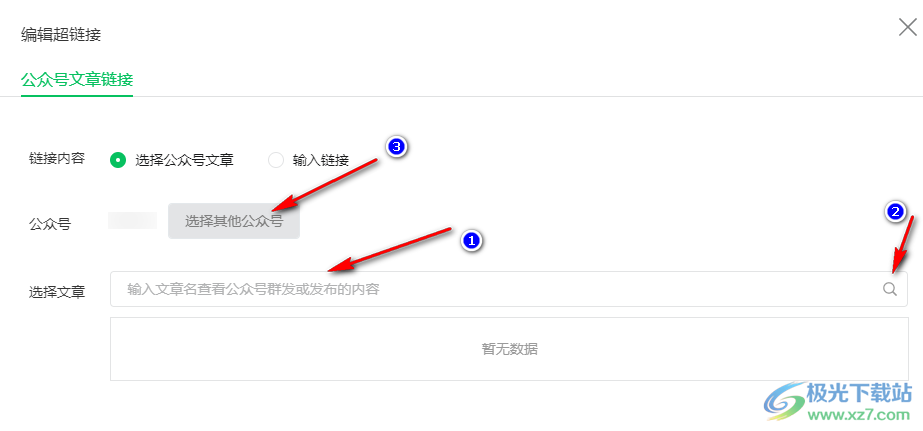
6、第六步,点击“选择其它公众号”选项之后,我们在搜索框内输入公众号的名称或是微信号,然后点击回车键或是搜索按钮
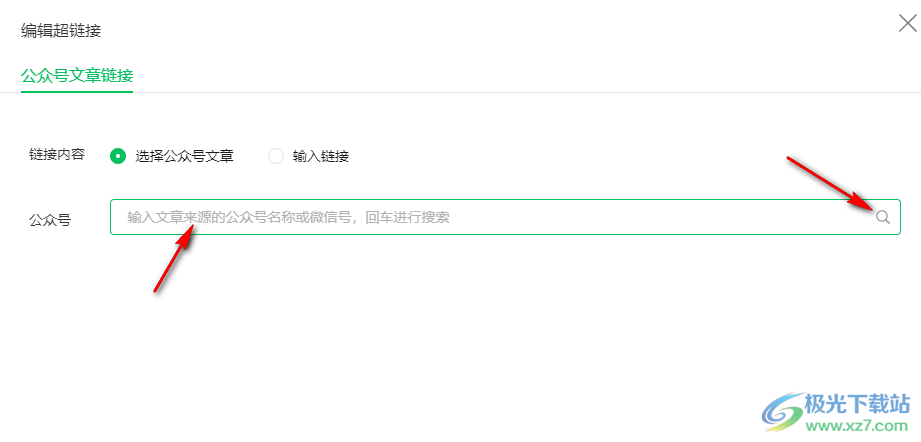
7、第七步,完成公众号的选择之后,我们在页面中选择自己想要添加的文章,然后点击“完成”选项即可
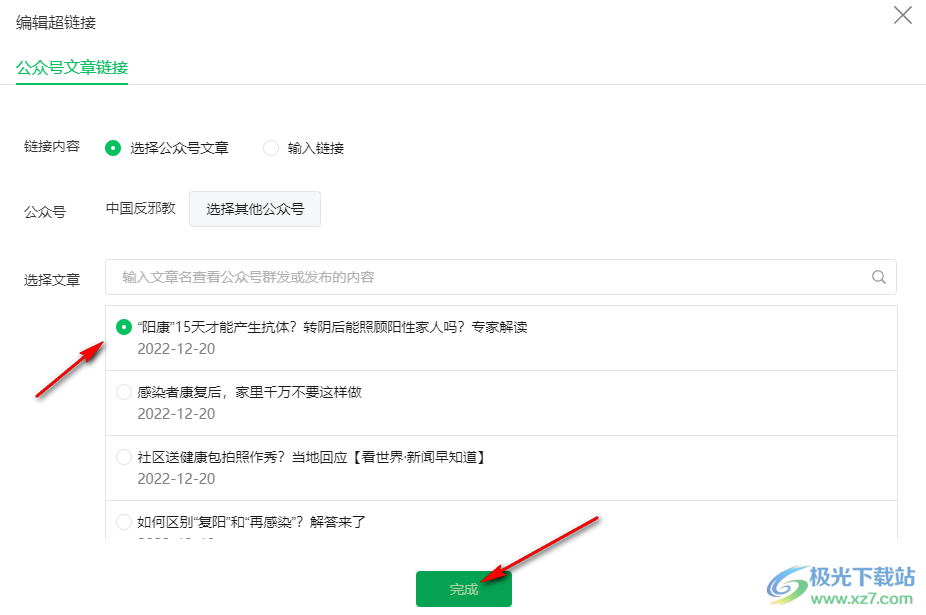
8、第八步,同样的我们点击文章中的超链接文字,就可以看到公众号链接,点击该链接我们就可以进入链接内容页面,我们还可以点击“清除”或“修改”选项对链接进行设置
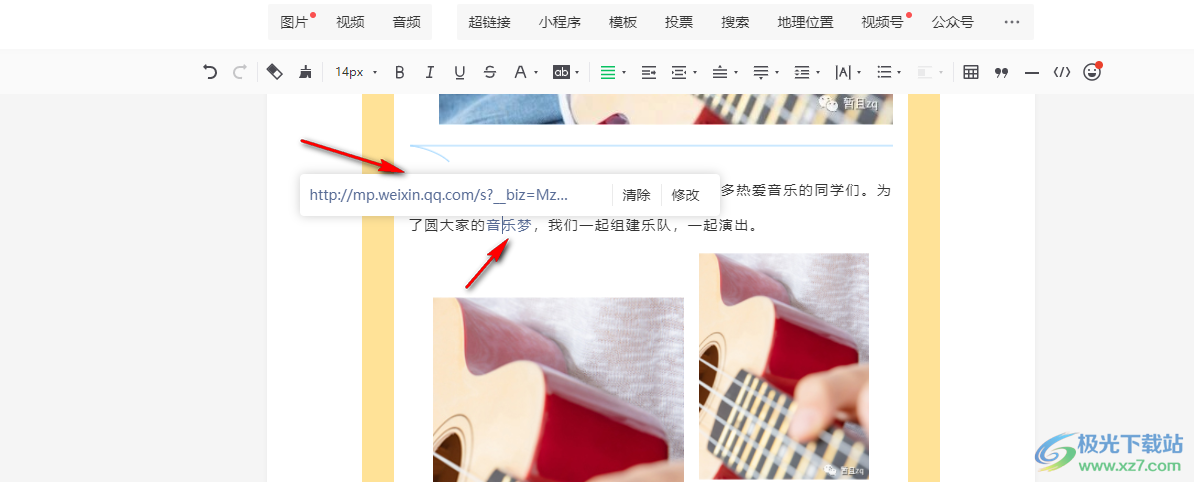
以上就是小编整理总结出的关于135编辑器在文章中插入超链接的方法,两种方法都可以在文章中插入超链接,选择一种自己喜欢的方式进行操作即可,感兴趣的小伙伴快去试试吧。
